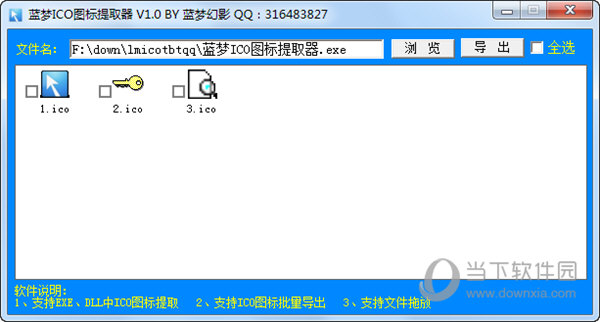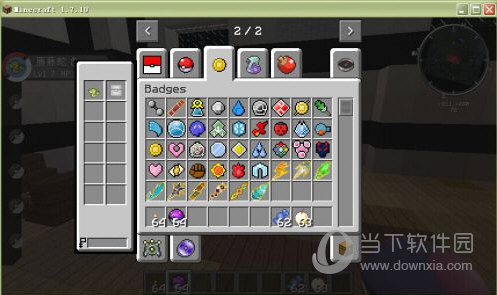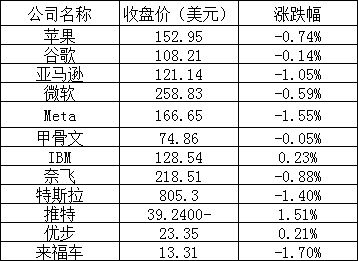win11 23h2 下载速度慢怎么办?win11 23h2 下载速度慢解决方法
win11 23h2 下载速度慢怎么办?近日有一些小伙伴在更新了系统后,发现下载文件应用时速度变慢了很多,询问知识兔小编win11下载速度慢应该如何解决,不要担心,下面我就为大家带来了win11下载速度慢的解决方法,希望有所帮助。
解决方法
1、首先打开开始菜单中的“设置”(如图所示)。
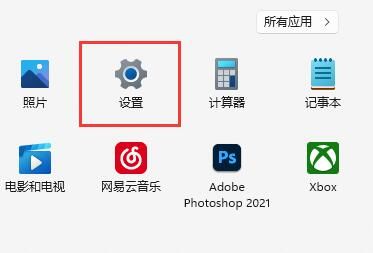
2、接着进入左下角的“Windows更新”(如图所示)。
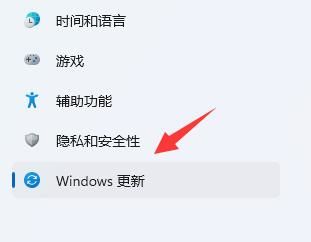
3、再打开右边更多选项下的“高级选项”(如图所示)。
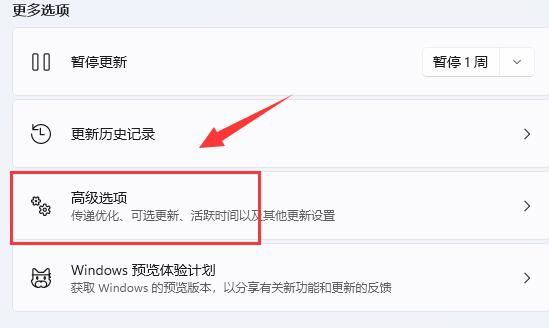
4、再打开“传递优化”设置(如图所示)。
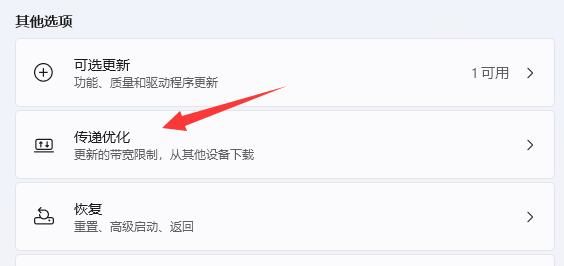
5、然后知识兔打开相关链接下的“高级选项”(如图所示)。
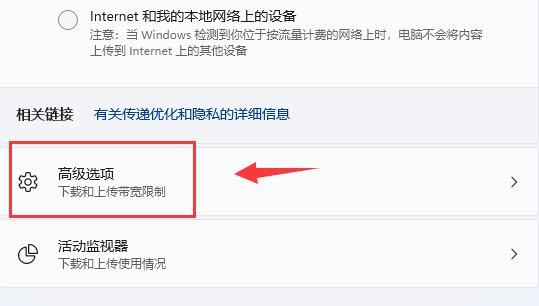
6、进入后,手动设置“限制用于在后台下载更新的带宽流量”,尽量设置的大一些(如图所示)。
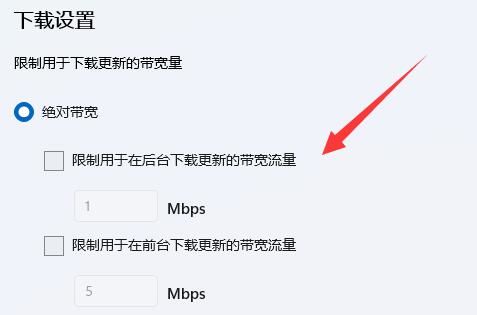
7、再修改“限制用于在后台下载更新的带宽流量”百分比(如图所示)。
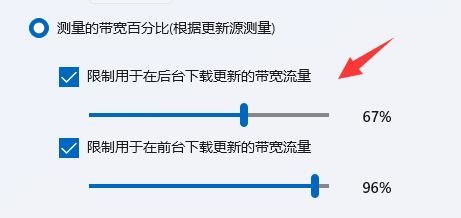
8、此外,如果知识兔本身网速不够快也会导致下载速度慢。
下载仅供下载体验和测试学习,不得商用和正当使用。

![PICS3D 2020破解版[免加密]_Crosslight PICS3D 2020(含破解补丁)](/d/p156/2-220420222641552.jpg)